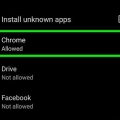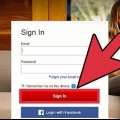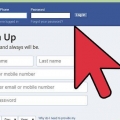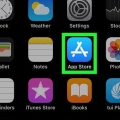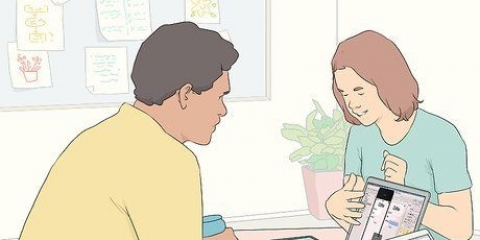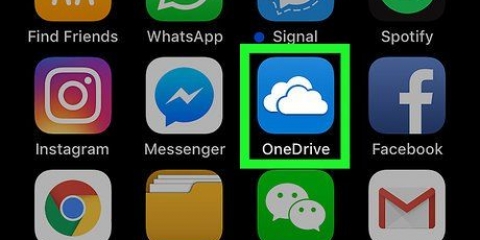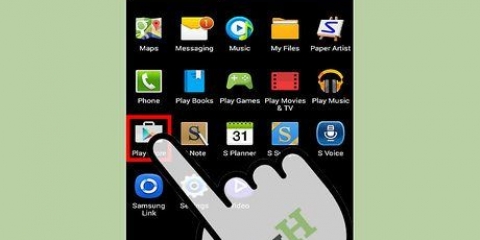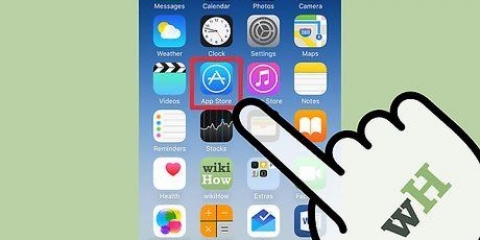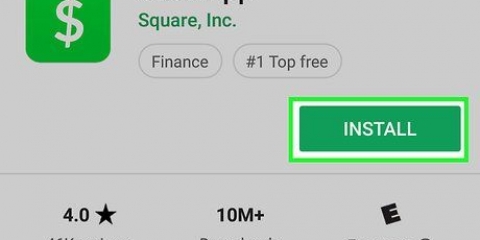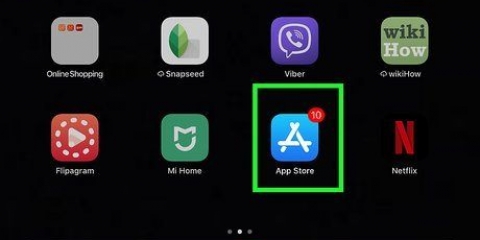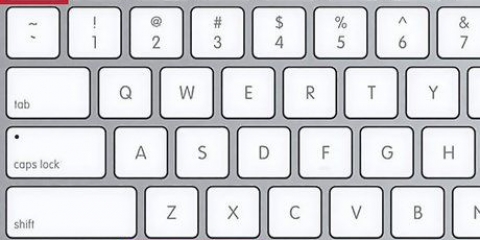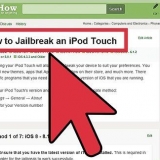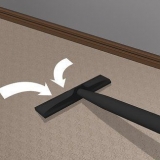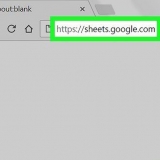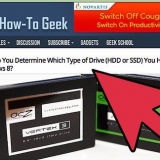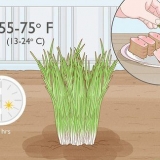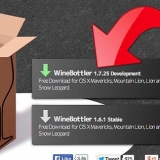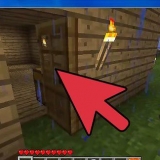L`action « tuer » n`arrêtera pas le programme ; c`est juste une fonction avec un nom peu clair. Supprimez les anciens projets iMovie pour libérer de l`espace disque. Vous pouvez envisager de réactiver toutes les applications à la fois avec `kill -CONT -1` Rechercher des fichiers enregistrés plusieurs fois. Si vous ne parvenez pas à supprimer de nombreux fichiers, achetez un disque dur externe sur lequel vous pouvez stocker des fichiers. Appelez une ligne d`assistance téléphonique pour les problèmes informatiques si vous êtes bloqué.
Annuler la pause d'une application (mac os x)
Teneur
Si votre Mac manque d`espace disque, les applications seront mises en attente afin que le système puisse continuer à fonctionner. Si vous avez un travail qui n`a pas encore été enregistré, la fermeture forcée de ces programmes n`est pas une option pour vous. Une fois que vous avez supprimé certains fichiers et qu`il vous reste au moins 1,5 Go d`espace disque libre, suivez les étapes ci-dessous pour relancer l`application en pause.
Pas

1. Recherchez dans la barre de recherche l`application appelée « Vue d`activité » et ouvrez-la. Assurez-vous que l`application que vous souhaitez continuer est dans la liste.

2. Allez dans `Voir > Colonnes > ID de processus`. Une nouvelle colonne appelée PID apparaîtra avec des chiffres dedans.

3. Déterminez le numéro dans la colonne PID de l`application que vous souhaitez continuer.

4. Recherchez dans la barre de recherche l`application `Terminal` et ouvrez-la.

5. Dans la zone de texte Terminal, tapez `kill -CONT 155`. Remplacez le « 155 » par le numéro PID de l`application que vous souhaitez réactiver.

6. Appuyez sur la touche Entrée et attendez que l`application réponde à nouveau (ce qui peut prendre quelques secondes).
Des astuces
Articles sur le sujet "Annuler la pause d'une application (mac os x)"
Оцените, пожалуйста статью
Similaire
Populaire